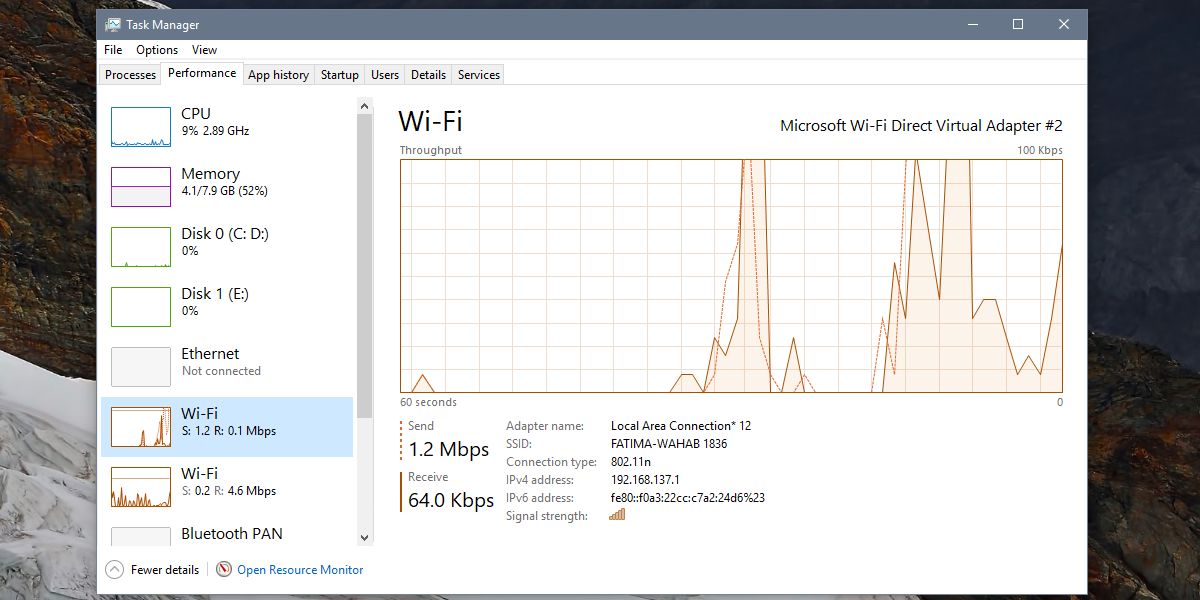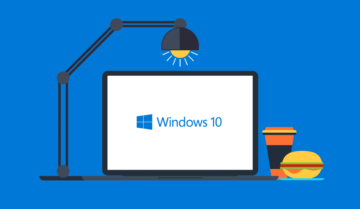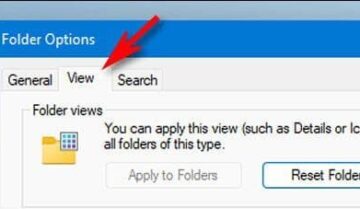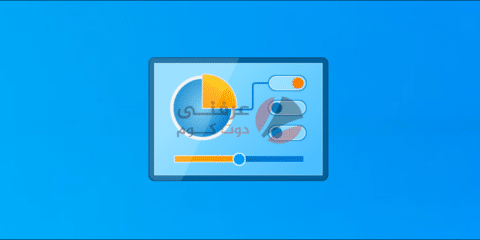
يمكنك بكل سهولة إنشاء نقطة الإتصال Hotspot بكل سهولة في ويندوز 10 مع العديد من المميزات التي أُتيحت في هذا الإصدار من الويندوز مثل تحديد سرعة انترنت خاصة لهم، كذلك يمكنك تغيير الرقم السري من الإعدادات الخاصة والعديد من الامور.
من خلال Task Manager يمكنك معرفة سرعة الانترنت في جهازك من إتصال الـWIFI ولكن عند مالا تعرفه انه يمكنك ايضاً معرفة سرعة اتصال الانترنت في نقطة الإتصال Hotspot الخاصة بك بكل سهولة، في هذه المقالة تعرف على الطريقة بسهولة من خلال شرح تم تدعيمه بالصور ولكن هذا الشرح خاص فقط بويندوز 10.
تعرف على الطريقة الصحيحة لتحويل اللاب توب الخاص بك لجهاز واي فاي يقوم بإرسال انترنت للأجهزة الخارجية حتى 8 أجهزة كاملة من خلال مقالة مفصلة بالشرح والصور من موقع عرفني : كيفية تحويل حاسوب إلى روتر Wifi Hotspot على ويندوز 10 بدون برامج.
سرعة الانترنت في نقطة الإتصال Hotspot
في البداية قم بتفعيل Hotspot وقم بإيصال جهاز بهذه الشبكة ودعه يستخدم الانترنت حتى تقوم بقياس السرعة التي يستخدمها هذا الشخص من جهازك بهذا الشرح.
قم بالدخول إلى Task Manager ومن خلالها اختر Performance التي فيها تتعرف على استهلاك الرامات والمعالج وكارت الشاشة والواي فاي، منها ادخل إلى Wifi.
عند تشغيل نقطة الإتصال Hotspot ستجد انه يوجد الآن اثنين من الـWifi بدلاً من واحدة وهذا يعني انه يوجد منهم واحدة لقياس سرعة Hotspot، ابحث عن Wifi مكتوب في أقصى اليمين عليه Microsoft Wi-Fi Direct Virtual Adapter هذه هي الخاصة بقياس سرعة الاتصال الخاصة بالهوتسبوت.
اذا نظرت على مكان Wifi Adapter في الشريط على اليمين ستجد معلومات عن سرعة اتصال الانترنت للهوتسبوت ولكنها معلومات فورية عن وقت الإتصال الحالي.
ولكن بهذه الحالة التي شرحناها لكم ستجد معلومات تفصيلية مع رسم بياني لسرعة الإتصال بشكل عام منذ بدايته وحتى النهاية ومعلومات عن الإرسال والإستقبال كذلك بالإضافة لأظهار اسم الشبكة التي تتصل بها انت واسم شبكة نقطة الإتصال Hotspot التي ترسلها من جهازك.
بهذه الطريقة لن تكون قادراً على رؤية عدد البيانات التي تم استخدامها ولن تكون قادراً على رؤية التصلين حالياً على شبكة الهوتسبوت الخاصة بك، فإن كنت تريد معرفة عدد المتصلين حالياً على شبكتك ستحتاج إلى فتح Action Center ومن خلاله انظر إلى عدد المتصلين.
المميز في الأمر انه في ويندوز 10 يمكنك توصيل عدد 8 أجهزة كاملة بالانترنت من خلالك ومن خلال جهازك ايضاً يمكنك رؤية جميع المتصلين بالشبكة الخاصة بك.
هذه هي الطريقة السهلة التي من خلالها يمكنك رؤية سرعة اتصال الانترنت في نقطة الإتصال Hotspot الخاصة بك ولكن إن كنت تريد معلومات أكثر فيمكنك تثبيت برنامج خاص بذلك على الجهاز الخاص بك ويمكنك تحميله من متجر الويندوز بويندوز 10 الخاص بك.